STM32MP135F-DK测评 | 网络测评之用QT显示网络天气与基于QT的智能家居
▲ 点击上方 关注 STM32
来 源 :EEWO RLD论坛网友 qiao--- 版权归原作者 所有
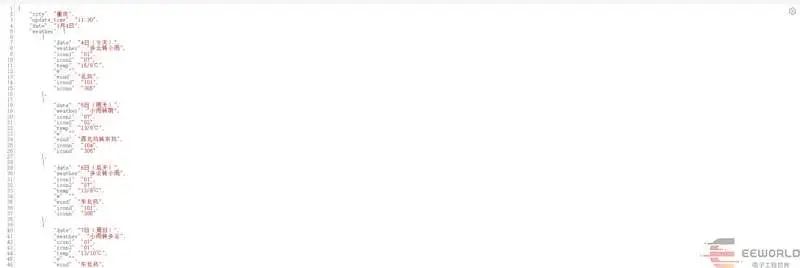
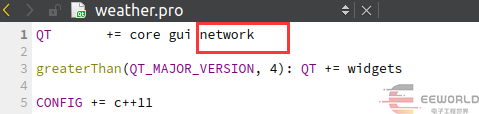

//Json数据类QT_BEGIN_NAMESPACEnamespace Ui { class Widget; }QT_END_NAMESPACEclass Widget : public QWidget{Q_OBJECTpublic:Widget(QWidget *parent = nullptr);~Widget();private slots: //槽函数void slot_http(QNetworkReply* reply);//网络连接void slot_pushButton_consult();//查询按钮private:Ui::Widget *ui;QNetworkAccessManager* http;};
#include "widget.h"#include "ui_widget.h"Widget::Widget(QWidget *parent): QWidget(parent), ui(new Ui::Widget){ui->setupUi(this);http = new QNetworkAccessManager;http->get(QNetworkRequest(QUrl(QString("http://query.asilu.com/weather/baidu/?city=%1").arg(ui->comboBox_city->currentText()))));//连接天气网站connect(http,SIGNAL(finished(QNetworkReply*)),this,SLOT(slot_http(QNetworkReply *)));//调用槽函数}Widget::~Widget(){delete ui;}void Widget::slot_http(QNetworkReply *reply){QByteArray Data = reply->readAll();QJsonDocument JsonDocument = QJsonDocument::fromJson(Data);QJsonObject JsonObject = JsonDocument.object();QString City = JsonObject["city"].toString();ui->textEdit->setText("");for(int i = 0;i < 7;++i){QString date = JsonObject["weather"].toArray()[i].toObject()["date"].toString();QString weather = JsonObject["weather"].toArray()[i].toObject()["weather"].toString();QString temp = JsonObject["weather"].toArray()[i].toObject()["temp"].toString();QString wind = JsonObject["weather"].toArray()[i].toObject()["wind"].toString();ui->textEdit->append(date+" "+weather+" "+temp+" "+wind);}}void Widget::slot_pushButton_consult(){http->get(QNetworkRequest(QUrl(QString("http://query.asilu.com/weather/baidu/?city=%1").arg(ui->comboBox_city->currentText()))));}
我们可以在电脑上先预览一下效果在移植到板子上。
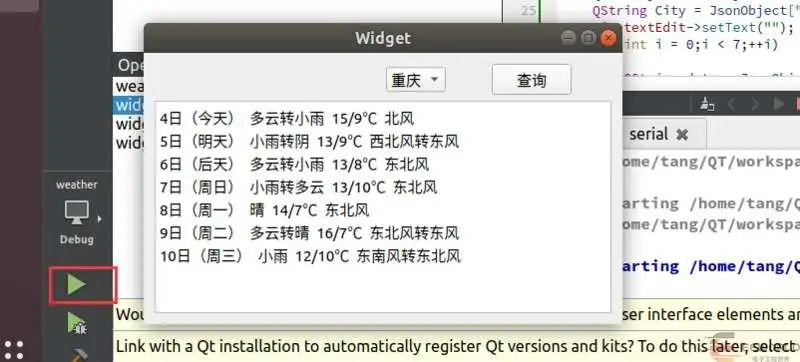
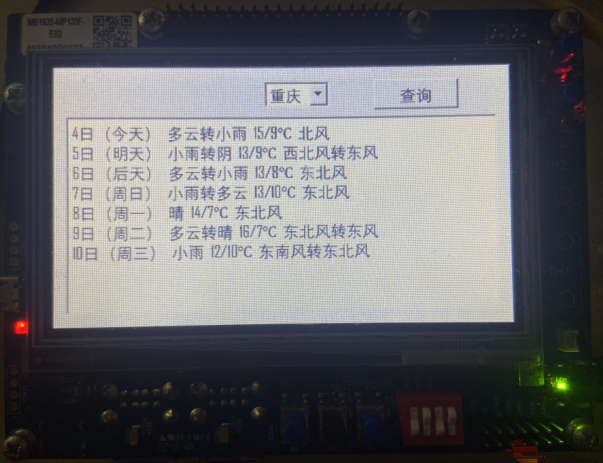

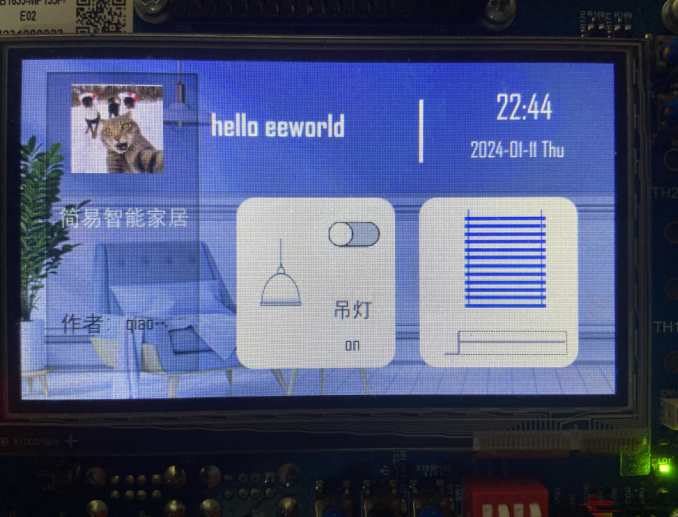
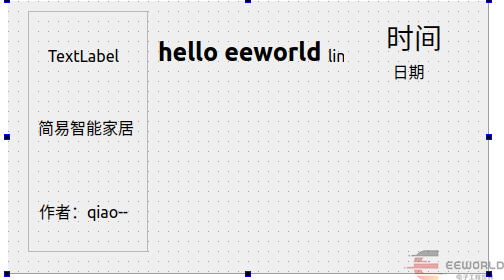
#include "home.h"#include "ui_home.h"home::home(QWidget *parent): QWidget(parent), ui(new Ui::home){ui->setupUi(this);my_timer = new QTimer(this);connect(my_timer,SIGNAL(timeout()),this,SLOT(slot_timeout()));my_timer->start(1000);/*led灯窗口*/led = new device_led(this);led->move(160,100);/*舵机窗窗口*/motor = new device_motor(this);motor->move(310,100);/* 设置样式*/QPalette pal = this->palette();pal.setBrush(QPalette::Background,QBrush(QPixmap(":/png/背景.png")));setPalette(pal);ui->label_pic->setStyleSheet("border-image:url(:/png/头像.png)");ui->label_pic->setText("");ui->frame_backgrand->setStyleSheet("#frame_backgrand{background-color:rgba(0,0,0,15%);}");ui->label_time1->setStyleSheet("color:#FFFFFF");ui->label_time2->setStyleSheet("color:#FFFFFF");ui->label_line->setFixedWidth(3);ui->label_line->setText("");ui->label_line->setStyleSheet("background-color:#FFFFFF");ui->label_eeword->setStyleSheet("color:#FFFFFF");ui->label_title->setStyleSheet("color:rgba(255,255,255,200)");ui->label_time1->setText(QDateTime::currentDateTime().toString("yyyy-MM-dd ddd"));ui->label_time2->setText(QTime::currentTime().toString("hh:mm"));}
led灯的窗口和舵机的窗口我是从新设计的一个界面框架,如下图。
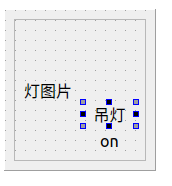
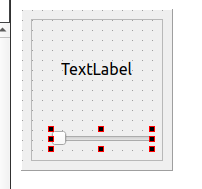
//led界面初始化this->setStyleSheet("#frame_background{background-color:#f4fcff;border-radius:15px}");ui->label_pic->setStyleSheet("border-image:url(:/png/吊灯-关.png)");ui->label_pic->setText("");//舵机界面初始化this->setStyleSheet("#frame_background{background-color:#f4fcff;border-radius:15px}");ui->label_pic->setStyleSheet("border-image:url(:/png/百叶窗-叶子-开.png)");ui->label_pic->setText("");
#include "device/device_led.h"#include "ui_device_led.h"device_led::device_led(QWidget *parent) :QWidget(parent),ui(new Ui::device_led){ui->setupUi(this);//滑动按钮button = new SliderButton(this);button->set_button_color(QColor(36,110,202),QColor(188,188,188),QColor(255,255,255));button->set_button_size(12,20);button->move(85,30);connect(button,SIGNAL(signal_button_off()),this,SLOT(slot_slider_OFF()));connect(button,SIGNAL(signal_button_on()),this,SLOT(slot_slider_ON()));//界面初始化this->setStyleSheet("#frame_background{background-color:#f4fcff;border-radius:15px}");ui->label_pic->setStyleSheet("border-image:url(:/png/吊灯-关.png)");ui->label_pic->setText("");//硬件初始化fd =::open("/dev/led_red",O_RDWR);if(fd<0){printf("file open failed!\r\n");return ;}::printf("打开成功");}device_led::~device_led(){delete ui;}void device_led::open_led(void){databuf[0] = 1;retvalue = ::write(fd,databuf,1);if(retvalue < 0){::close(fd);return ;}}void device_led::close_led(void){databuf[0] = 0;retvalue = ::write(fd,databuf,1);if(retvalue < 0){::close(fd);return ;}}void device_led::slot_slider_OFF(){ui->label_pic->setStyleSheet("border-image:url(:/png/吊灯-关.png)"); //替换灯图片ui->label_onoff->setText("OFF");close_led();}void device_led::slot_slider_ON(){ui->label_pic->setStyleSheet("border-image:url(:/png/吊灯-开.png)"); //替换灯图片ui->label_onoff->setText("ON");open_led();}
void device_motor::motor_change(unsigned int angle){char s[50] ;::sprintf(s,"/home/root/streering %d",angle);system(s);}
device_motor::device_motor(QWidget *parent) :QWidget(parent),ui(new Ui::device_motor){ui->setupUi(this);//界面初始化this->setStyleSheet("#frame_background{background-color:#f4fcff;border-radius:15px}");ui->label_pic->setStyleSheet("border-image:url(:/png/百叶窗-叶子-开.png)");ui->label_pic->setText("");}device_motor::~device_motor(){delete ui;}void device_motor::motor_change(unsigned int angle){char s[50] ;::sprintf(s,"/home/root/streering %d",angle);system(s);}void device_motor::on_Slider_sliderReleased(){motor_change(ui->Slider->value());}
© THE END





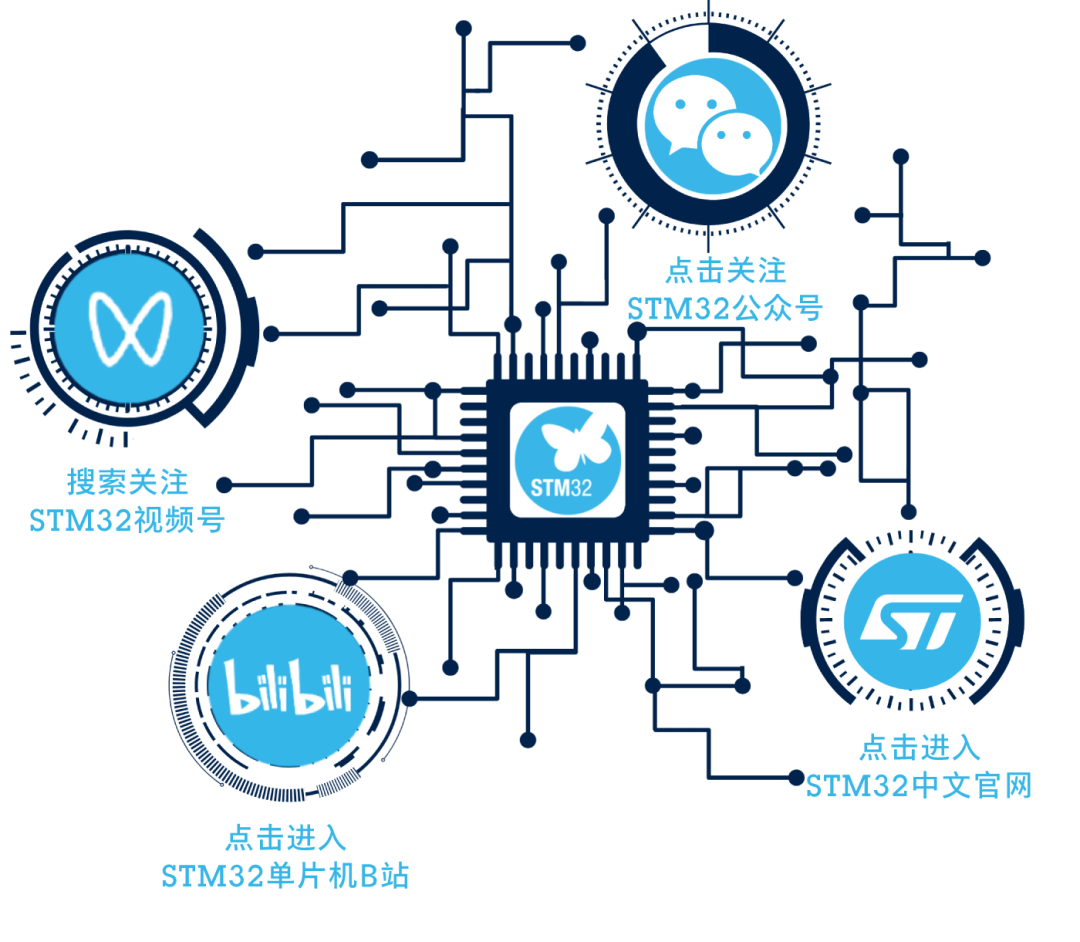






 京公网安备 11010802033920号
京公网安备 11010802033920号